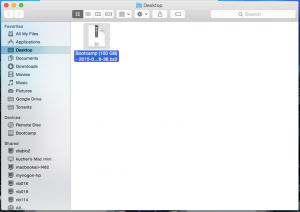Diese Anleitung ist gültig für alle Paragon-Programme mit der Versionsnummer 15.
Die Vorgehensweise, um ein Rettungsmedium zu erstellen, hat sich mit dem eingebauten Recovery Media Builder 3.0 (RMB 3.0) geändert. Dieser Assistent wird entweder aus dem Express-Modus oder aus dem “HOME”-Menü in der erweiterten Oberfläche gestartet.
RMB 3.0 aus dem Express-Modus starten:
![Start aus dem Express-Modus]()
RMB 3.0 aus dem “Home”-Menü starten:
![rmb3_00start02]()
Schritt 1 – Willkommen im Recovery-Media-Builder-Assistent
Nach dem Start des RMB 3.0 werden Sie auf die Willkommensseite weitergeleitet, auf der zwei Kontrollkästchen angeboten werden.
- Erweiterter Modus: Mit dieser Auswahl bekommen Sie Zugang zu zusätzlichen Einstellungsseiten, auf denen Sie Treiber in das Windows PE einbinden und Netzwerkverbindungen konfigurieren können.
- ADK/WAIK verwenden: Mit dem RMB wird standardmäßig die seit Windows 7 vorhandene Reparaturumgebung von Windows (winre.wim) als Basis verwendet. In älteren Betriebssystemen oder wenn die winre.wim nicht verwendet werden kann, muss die winre.wim aus dem WAIK (Win XP, Vista) bzw. ADK (ab Win 7) verwendet werden. Dazu muss dieser Haken gesetzt werden.
![rmb3_01]()
Es ist empfehlenswert, hier die Standardeinstellung zu belassen, wenn Sie nicht das ADK/WAIK verwenden oder Treiber einbinden müssen.
Wenn Sie eine CD mit Hilfe des ADK/WAIK erstellen wollen, beachten Sie bitte auch den Artikel “Rettungsumgebung mithilfe des ADK/WAIK erstellen”.
Schritt 2 – Betriebssystem des Rettungsmediums auswählen
![rmb3_02W]()
Bei diesem Schritt wird festgelegt, welches Betriebssystem als Basis für die Rettungsumgebung benutzt wird.
Die WinPE-Rettungsumgebung basiert auf dem von CD/DVD und USB-Sticks bootfähigen Windows PE von Microsoft. Sie enthält die auf dem Rechner, auf dem sie erstellt wird, installierte Version des Programms, zu dem der RMB gehört. Sie enthält zusätzliche Funktionen wie den Boot Corrector, mit dem Startprobleme repariert werden können. Nur hier gibt es die Funktion “P2P – Betriebssystem anpassen” (= Adaptive Restore), mit der ein auf einen anderen Rechner übertragenes Windows für den ersten Start auf der fremden Hardware eingerichtet werden kann.
Die Linux-/DOS-Rettungsumgebung enthält eine Linux-Betriebssystem (Normal-Modus) und ein PTS-DOS-Betriebssystem (Abgesicherter Modus). Beim Booten dieses Mediums achten Sie bitte darauf, dass in dem Moment, in dem das Menü erscheint, die Hardwareerkennung im Hintergrund noch läuft. Warten Sie daher bitte, bis der Ladebalken am unteren Bildschirmrand vollständig geladen ist.
Diese Umgebung unterstützt eine große Auswahl an Netzwerk- und RAID-Controller-Karten, aber leider nicht alle. Auch diese Umgebungen enthalten das Paragon-Programm und den Boot Corrector.
Die Linux-Umgebung bietet den größeren Funktionsumfang. Die PTS-DOS-Umgebung kann hilfreich sein, wenn die anderen Umgebungen wegen Hardware-Problemen nicht benutzbar sind. Hier werden nur die grundlegendsten Treiber für Datenträger, Grafik und Eingabegeräte geladen.
Für die Erstellung einer Linux-/DOS-Rettungsumgebung muss festgelegt werden, ob die CD zum Booten eines UEFI- oder eines BIOS-Systems dienen soll.
Für die Erstellung einer Linux-/DOS-Rettungsumgebung auf CD muss nicht zwangsläufig der RMB verwendet werden. Fertige ISO-Dateien liegen im Unterverzeichnis \iso des Programmverzeichnisses der Software. Normalerweise ist dies: “C:\Programme\Paragon Software\[Produktname]\iso\”.
Dort finden Sie eine oder zwei ISO-Dateien vor:
bootCD.iso: Dies ist die BIOS-Variante. Diese ist für alle Systeme geeignet, die über BIOS/MBR gebootet werden. (Diese Datei ist immer vorhanden.)
bootCDx64.iso: Dies ist die UEFI-Variante. Sie ist notwendig, wenn Sie ein 64-Bit-System haben, das mit UEFI gebootet wird. (Diese Datei finden Sie nur auf 64-Bit-Windows-Systemen.)
Schritt 3 – Wahl des Rettungsmediums
Wählen Sie “ISO-Image” und ändern – falls gewünscht – das Zielverzeichnis, in dem die ISO-Datei abgelegt wird. Standardeinstellung ist das “Dokumente”-Verzeichnis des angemeldeten Benutzers.
![rmb3_04ziel]()
Keine ISO mit Windows 8.1: Die mit Windows 8.1 und Windows 2012 R2 mitgelieferte Reparaturumgebung (winre.wim) kann nicht zur Herstellung eines bootfähigen ISO-Images verwendet werden. Um auf solchen Systemen eine ISO-Datei mit dem RMB zu generieren, ist das ADK notwendige Voraussetzung. Damit kann auch eine ISO-Datei erstellt werden.
ISO unter Windows 10: Unter Windows 10 kann normalerweise eine ISO-Datei erstellt werden, wenn der RMB im Kompatibiltätsmodus gestartet wird. Rufen Sie den Windows Explorer auf. Wechseln Sie in das Produktverzeichnis – in der Regel “C:\Programme\Paragon Software\[Produktname]\”. Wechseln Sie in das Unterverzeichnis “rmb2”. Klicken Sie das Programm “rmbwizard.exe” mit der rechten Maustaste an. Wählen Sie den Reiter “Kompatibilität”. Setzen Sie den Haken bei “Programm im Kompatibilitätsmodus ausführen für:” Wählen Sie “Windows 7” oder “Windows 8”.
Schritt 4 – Rettungsmedium wird erstellt
![rmb3_09laeuft]()
Falls bei diesem Schritt Fehler auftreten, finden Sie Informationen über mögliche Ursachen und Lösungen im Artikel RMB-Fehlerbehebung.
Schritt 5 – Rettungsmedium erfolgreich erstellt
![rmb3_10fertig]()
Schritt 6 – ISO-Datei brennen
Der Recovery Media Builder enthält kein Brennprogramm für optische Datenträger. Er legt die Rettungsumgebung als ISO-Datei ab. Bei einer ISO-Datei handelt es sich um ein vollständiges CD-Abbild.
Da das Abbild deutlich kleiner ist als 700 MB, ist ein CD-Rohling zum Brennen mehr als ausreichend. Es ist nicht notwendig, einen DVD-Rohling zu verwenden. Bitte rufen Sie den Windows-Explorer auf und wechseln in das Verzeichnis, in dem die ISO-Datei liegt. Klicken Sie die Datei mit der rechten Maustaste an und wählen “Datenträgerabbild brennen” aus dem Kontextmenü.
Falls dieses Menü durch eine Entpacker- oder Brennsoftware verändert wurde, finden Sie entweder eine alternative Option für “Abbild brennen”, oder Sie klicken auf “Öffnen mit …” und wählen “Windows-Brenner für Datenträgerabbilder”.
![rmb3_11ISObrennen]()
Selbstverständlich kann auch eine andere Brennsoftware benutzt werden. Unter Windows XP ist das sogar notwendig, da es die Möglichkeit, ein Abbild mit Windows-Bordmitteln zu brennen, erst seit Windows Vista gibt. Beachten Sie aber dabei bitte, dass nicht die ISO-Datei als Datei auf die CD gebrannt wird, sondern dass sie als Datenträgerabbild gebrannt wird. Statt des Ausdrucks “Datenträgerabbild” kann bei unterschiedlichen Programmen eventuell ein anderer Begriff verwendet werden.
Schritt 7 – Prüfen, ob die CD bootet
Im Anschluss an die erfolgreiche Erstellung der Rettungs-CD sollten Sie den Boot-Vorgang mit diesem Medium durchspielen. Dazu finden Sie Näheres im Artikel “Anleitung: Computer von einer Rettungsumgebung auf USB-Stick oder CD booten“.
Die in älteren Versionen vorhandene Funktion “Rettungs-Disk überprüfen …” ist ausschließlich zur Überprüfung der 32-Bit-Linux-/DOS-Rettungsumgebung vorgesehen. Eine Überprüfung der WinPE-Rettungsumgebung oder der 64-Bit-Linux-/DOS-Rettungsumgebung mit dieser Funktion führt zu der Fehlermeldung “Dieses Speichermedium ist KEINE bootfähige Rettungs-Disk”.
![–]() je nach Windows-Version
je nach Windows-Version ![–]() das WAIK oder das ADK und erstellen damit die WinPE-Umgebung.
das WAIK oder das ADK und erstellen damit die WinPE-Umgebung. je nach Windows-Version
je nach Windows-Version